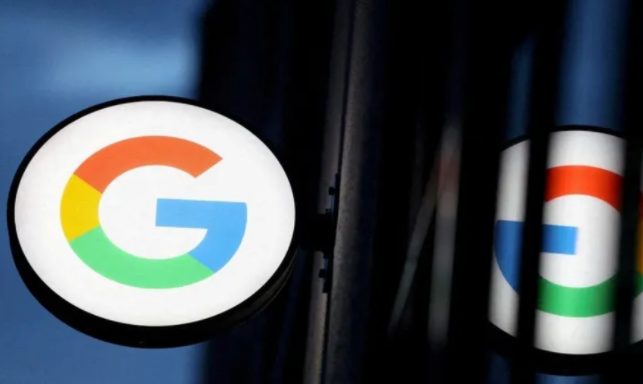谷歌浏览器下载内容格式识别异常排查和处理
时间:2025-07-29
来源:谷歌Chrome官网
详情介绍
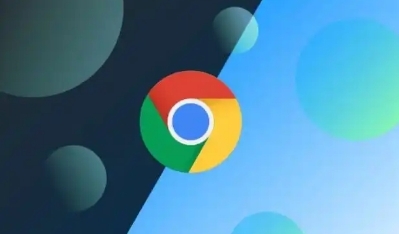
1. 检查浏览器设置
- 点击Chrome右上角三个点→选择“设置”→下滑找到“高级”选项→检查下载路径是否有效→确保磁盘空间充足且有写入权限。若路径异常→可更改为其他分区(如D盘)→手动创建文件夹(如`D:\Downloads`)→在设置中修改默认下载路径。
2. 重置浏览器设置
- 进入“设置”→下滑至“重置并清理”部分→点击“将设置还原为原始默认设置”→确认重置→重启浏览器→重新尝试下载。此操作会清除自定义设置→需提前备份重要数据。
3. 清除缓存和浏览数据
- 在“设置”的“隐私和安全”部分→点击“清除浏览数据”→选择“所有时间”→勾选“缓存的图片和文件”→点击“清除数据”→关闭浏览器后重新打开→再次下载文件。
4. 检查网络和防火墙
- 确保网络稳定→重启路由器→测试下载速度。若网络正常→暂时关闭第三方杀毒软件或防火墙→尝试下载→若成功则需在安全软件中添加Chrome为信任程序。
5. 更新或重装浏览器
- 检查Chrome版本→若不是最新版→前往官网下载最新版本→覆盖安装。若问题依旧→卸载Chrome→删除残留文件夹(如`C:\Users\用户名\AppData\Local\Google\Chrome`)→重新安装。
6. 验证下载文件完整性
- 若下载的文件显示格式异常(如`.crdownload`无法解压)→重新下载并对比文件大小→检查是否与官方一致。若文件损坏→需删除后重新下载。
7. 更换解压工具或调整系统权限
- 若系统提示“不支持的压缩格式”→安装360解压、快压等工具→尝试解压。若解压仍失败→检查目标文件夹权限→右键点击文件夹→选择“属性”→确保当前用户有“写入”权限→必要时以管理员身份运行解压程序。
继续阅读